您想在 WordPress 中导入/导出小部件设置吗?
小部件允许您轻松地将附加功能添加到 WordPress 侧边栏、页脚和其他小部件就绪区域。如果您喜欢网站上的小部件设置,则可以保存并在另一个 WordPress 网站上重复使用它们。
在本教程中,我们将向您展示如何在 WordPress 中轻松导入和导出小部件设置。您还可以使用它作为备份网站小部件设置的快速方法。
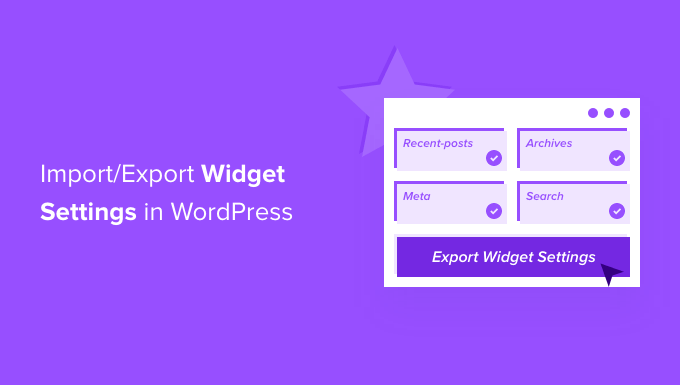
为什么要在 WordPress 中导入/导出小组件设置?
在许多情况下,您可能需要保留并保存WordPress 网站上的小部件设置。
例如,假设您为您的企业运行一个多站点 WordPress 网络,所有站点都使用相同或相似的主题。
为了快速开发,您可能希望在所有网站上使用相同的小部件设置。导出然后导入小部件设置是为所有站点使用相同小部件的最快方法。
同样,假设您正在移动 WordPress 网站并希望保存小部件设置,以便以后可以轻松使用它们。
最后,如果您想在更改 WordPress 主题或在当前主题中测试不同的小部件布局时将小部件设置保存为备份,此方法也会派上用场。
话虽这么说,让我们看看如何在 WordPress 中轻松导入/导出小部件设置。
如何在 WordPress 中导入和导出小部件设置
您需要做的第一件事是安装并激活Widget Importer & Exporter插件。有关更多详细信息,请参阅我们有关如何安装 WordPress 插件的分步指南。
激活后,您需要访问WordPress 管理仪表板中的工具 » 小部件导入器和导出器页面,然后单击“导出小部件”按钮。
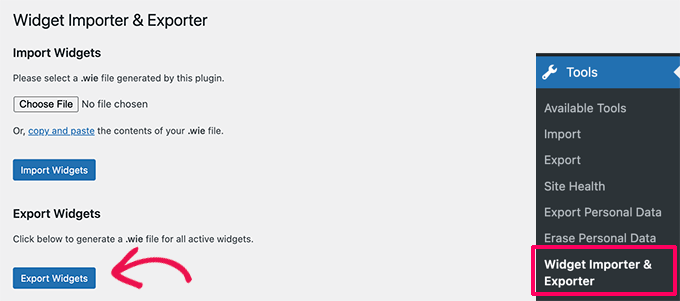
然后,该插件将准备一个包含您的小部件设置的备份导出文件,并将它们作为 .wie 文件下载到您的计算机。
您现在可以切换回要导入小部件的网站。
同样,您必须首先安装并激活Widget Importer & Exporter插件。之后,前往“工具”»“小部件导入器和导出器”页面导入您的 WordPress 小部件。
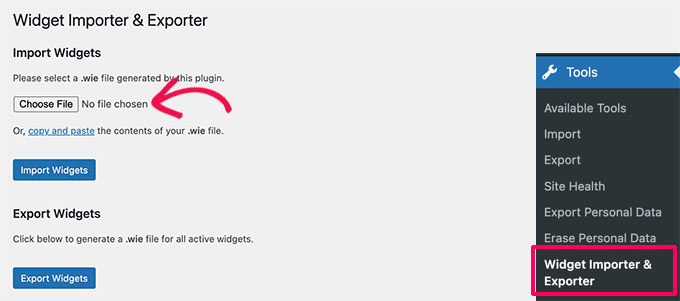
从这里,您可以单击“选择文件”按钮来选择并上传您之前下载的 .wie 文件。
或者,您可以单击“复制并粘贴”链接来手动复制并粘贴 .wie 备份文件的内容。
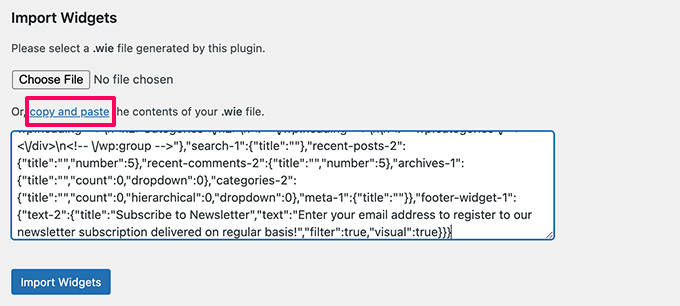
完成后,只需单击“导入小部件”按钮即可继续。
然后,该插件将处理您的备份文件数据并导入您的 WordPress 小部件。
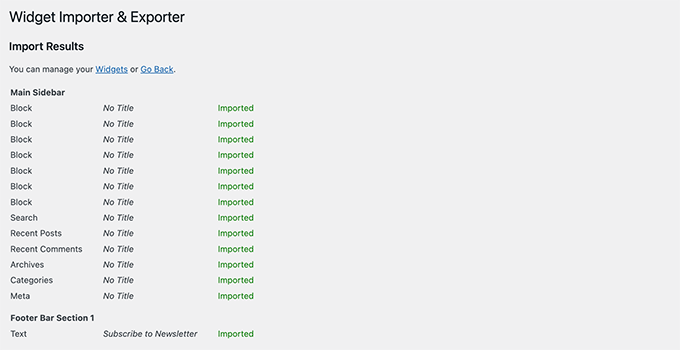
如果您在两个网站上使用相同的WordPress 主题,那么您的小部件将作为活动小部件自动导入到正确的小部件区域。
但是,如果您在导入站点上使用不同的主题且没有匹配的小部件区域,则小部件将作为非活动小部件导入。
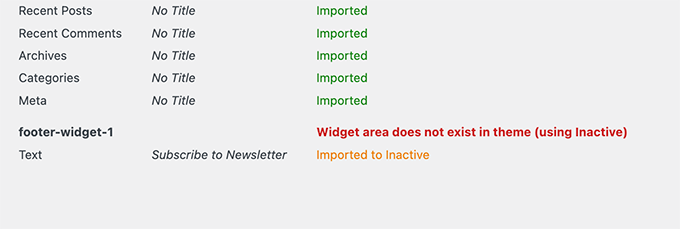
然后,您可以将这些小部件从非活动小部件拖放到可用的小部件区域。
该插件适用于基于块的小部件和WordPress 中较旧的经典小部件。
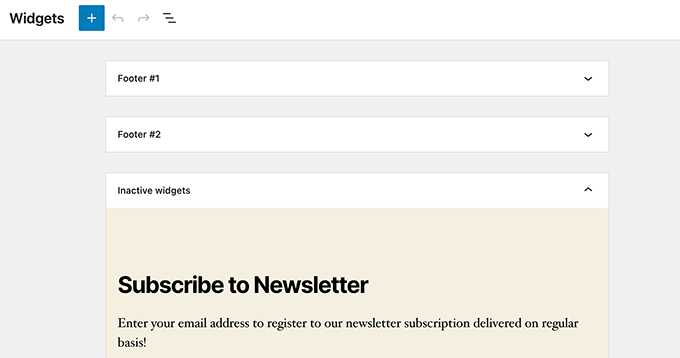
我们希望本文能帮助您了解如何在 WordPress 中轻松导入/导出小部件设置。您可能还想查看我们的基本 WordPress 插件列表以及有关改进所有网站的WordPress SEO的提示。




